Dank aan alle foto-editors boordevol functiesdaar hebben we verschillende trucs om acne, oneffenheden of andere huidonvolkomenheden te verwijderen die een anders prachtig portret verpesten. Als u digitale foto's maakt en een programma zoals GIMP of Photoshop beschikbaar hebt, kunt u deze kleine eigenaardigheden gemakkelijk regelen met een paar eenvoudige klikken. Maar laten we wel wezen, Photoshop is een dure software en GIMP is daarentegen niet erg gemakkelijk te gebruiken. Dat is waar deze apps van houden Gratis Photo Blemish Remover kom binnen. Met de gratis Windows-applicatie kun je die zits en vervelende zwarte vlekken in een mum van tijd zappen. Lees voorbij de sprong voor meer details.
De interface van de applicatie voelt mooi aaneenvoudig en als je ooit een foto-editor hebt gebruikt, zul je je meteen thuis voelen. Om deze app optimaal te gebruiken en zelfs de kleinste vlekken te verwijderen, is het raadzaam om met uw foto's in een maximale weergave te werken. Sleep de gewenste afbeelding over het toepassingsvenster om te beginnen. Miniatuurvoorbeelden van alle afbeeldingen in de map waar uw bronafbeelding zich bevindt, worden ook onderaan weergegeven, zodat u gemakkelijker naar een andere afbeelding kunt springen.

Om van elke plek of vlek af te komen, moet jeklik erop en sleep de cirkel naar een duidelijk of veel beter huidgebied in uw foto. U kunt deze cirkel eenvoudig vergroten of verkleinen met het muiswiel. De schuifregelaar voor de grootte in de rechterbalk (meer daarover) kan ook worden gebruikt om de cirkelgrootte en de dekking aan te passen.

Na het succesvol verwijderen van een vlek, deapplicatie laat de vorige cirkels op hun plaats om de gebieden te identificeren zijn gewijzigd. Dat gezegd hebbende, je kunt ook met de rechtermuisknop op een cirkel in je afbeelding klikken en deze verwijderen uit het contextmenu, dat ook een resetoptie bevat om alle wijzigingen terug te zetten.
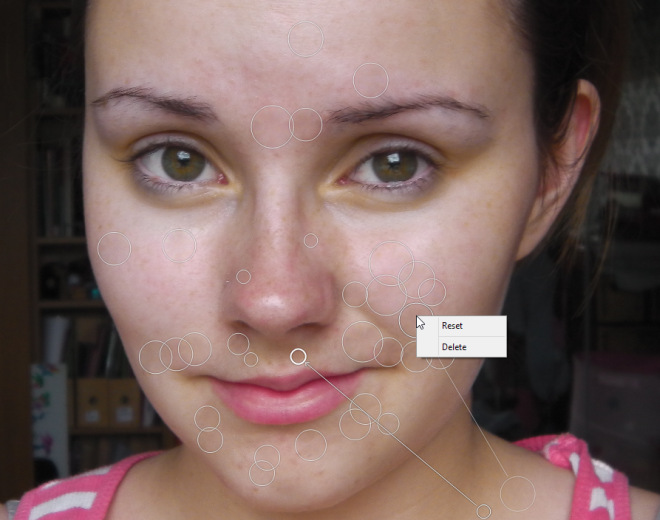
De zijbalk die ik eerder noemde draagtdrie applets: Navigator, Blemish Remover en Color Adjuster. Navigator geeft een klein voorbeeld van de originele afbeelding weer en stelt u ook in staat de grootte van de foto aan te passen op fit, fill, 1: 1, 1: 2 of een handmatige grootte. U kunt de foto ook draaien of ondersteboven draaien. Blemish Remover heeft de bovengenoemde schuifregelaars voor grootte en dekking. Ten slotte kunt u ook de belichting, het contrast en de verzadiging van uw afbeeldingen regelen via de app Color Adjust.
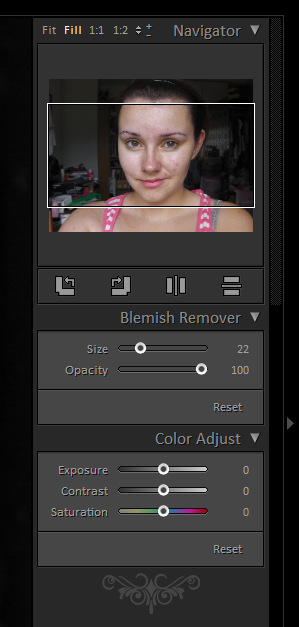
Met de applicatie kunt u de uiteindelijke uitvoer opslaan als JPEG- en TIFF-bestanden.
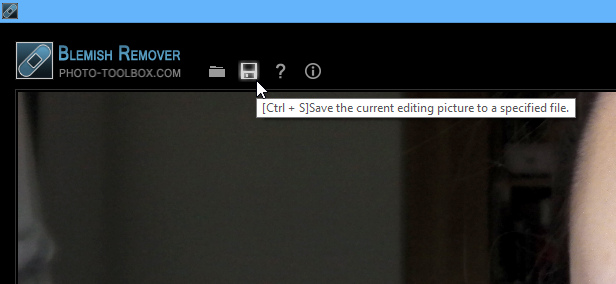
Hier is een snelle vergelijking voor en na van de resultaten die u kunt bereiken met Free Photo Blemish Remover:


Al met al is het een zeer eenvoudige en gemakkelijk te gebruiken applicatie die probleemloos het werk doet waarvoor het is ontworpen. Free Photo Blemish Remover werkt op Windows XP, Windows Vista, Windows 7 en Windows 8.
Download gratis Photo Blemish Remover voor Windows













Comments